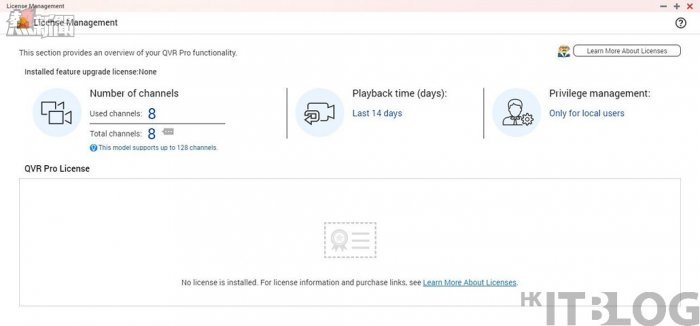不知道大家有沒有聽過 ONVIF 接口,英文全寫為 Open Network Video Interface Forum,這是一個標準協議,針對 NVR 和監控軟件之間的兼容性,如果沒有 ONVIF 接口的話,NVR 廠商與監控軟件廠商的產品就無法直接溝通,這就需要透過API整合才可互相連接,大大加重了廠商的開發成本。當這個 ONVIF 組織成立之後,讓開發監控系統變得簡單,因為很少會有同一間廠商開發兩種產品,加上用戶害怕不能夠達到兼容效果,所以寧願購買同一間廠商的 NVR 和監控軟件。
QVR Pro 支援 ONVIF 標準、提供免費 8 個 IP Cam 頻道
QVR Pro 已經支援 ONVIF,因此絕大部分市面上的 IP Cam 都能夠兼容!而現時經API整合所兼容的 IP Cam 數量已超過 5000 台。用戶購買 QNAP NAS 的同時廠方更免費提供 8 個 IP Cam 頻道授權,最高支援頻道高達 128 個,令你在剛開始部署時,無須於授權上花上太多成本,倘若其後不夠用的話,才再購買授權也不遲,大大提升授權靈活性。
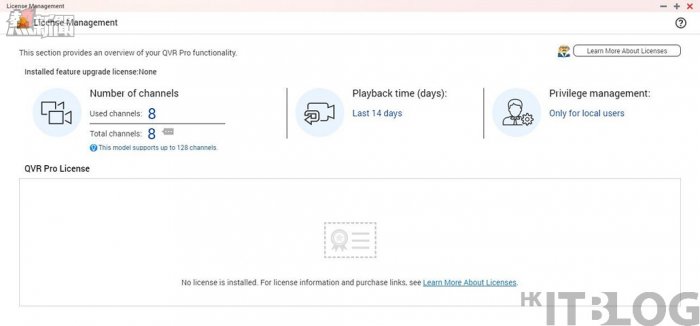
幾個步驟即可設定 IP Cam
IT 管理員決定了採用有線或無線 IP Cam 後,接著便需接駁 IP Cam 網路及設定管理員密碼,然後於 QVR Pro 的 IP Cam 頁面之中設定自動於網路尋找,如果沒有問題的話便會讓我們加入 IP Cam;同時再設定錄影及 Motion Detection 事件和新增 QVR Pro,以方便日後在 QVR Center 作管理,如此一來便不用於每台 IP Cam 之中逐一進行設定。
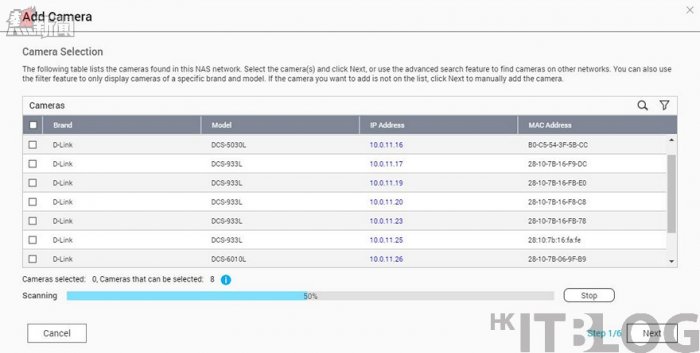
完成新增 IP Cam 後,IT 管理員可以安裝 QVR Pro Client 桌面版進行監控,現時已支援 Windows、Mac、HD Station 和 Ubuntu,或者需要外出監控的話,只要安裝 QVR Pro Client 手機 APP 即可。
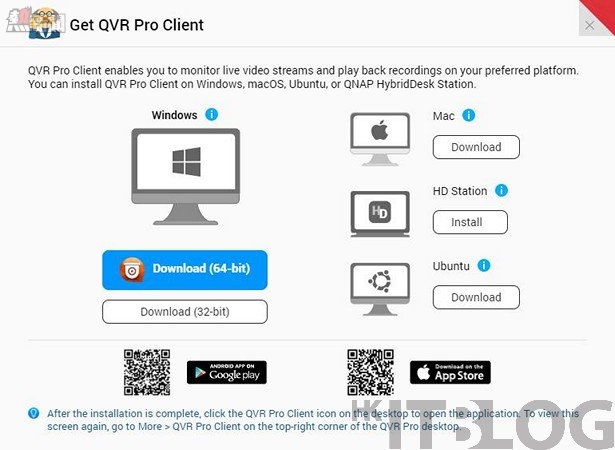
PTZ 及魚眼鏡功能即插即用
登入 QVR Pro Client 桌面版之後,小編想在這裡介紹一下支援 PTZ (PTZ Pan–tilt–zoom) 及魚眼鏡的功能,基本上連接好網路便即插即用,剛接駁好的 D-Link DCS 5030L 便支援 PTZ,只要將頻道放大,在頻道畫面的右下方會出現移動控制及放大縮小按鈕,假設負責員工想觀看頻道裡面的小物件,便可即時放大畫面作監測。
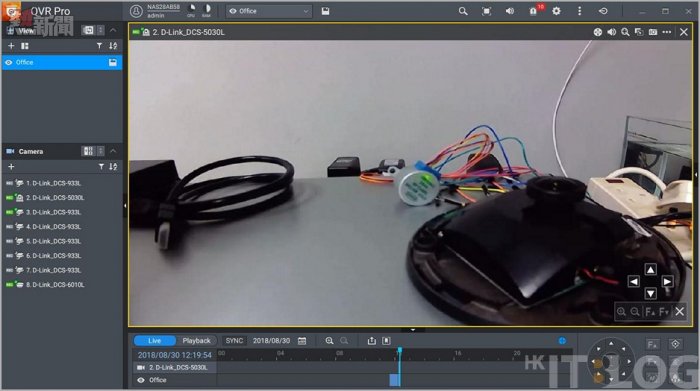
至於魚眼鏡Dewarp功能有四種之多,分別是多角度切割、360 度、前後角度、四畫面,並把魚眼畫面透過演算法還原成正常的畫面,視乎公司需要而定出使用功能,以下是四種角度的畫面。
多角度切割
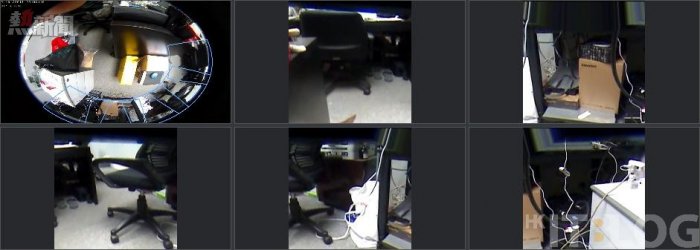
360 度
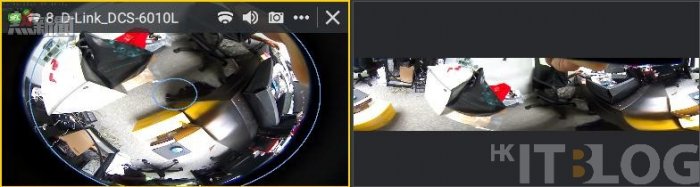
前後角度
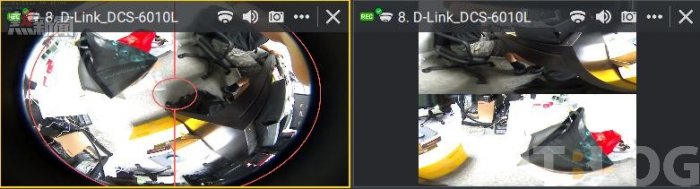
四畫面
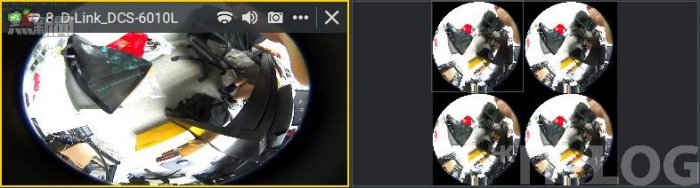
室內室外即時監控及回帶功能
QVR Pro 的左上方可讓我們設定位置名稱,而下方則是給我們設定 IP Cam,只要拖拉影像到中間的熒幕位置便可以同時監控多台 IP Cam,這裡有一個功能一定需要介紹,就是下方的 Live、Playback 和 SYNC 功能,Live 顧名思義就是能即時收看每個頻道的影像;而因為所有影像已經紀錄在 QNAP NAS 之中,因此若想檢查之前的影像,總括而言共有兩個方法。
第一個方法就是於 QVR Pro Client 桌面版選擇適當日期,並且拖拉時間軸便可即時作回帶動作,這樣做的話,便一定能知道在哪個時段發生了甚麼情況;又或者利用 SYNC 功能將所有頻道設定在同一時段播放,好處是能同時捕捉每個位置的案發經過;如果想收看錄影的速度加快,負責員工只需按右下方的 Speed 功能,現時系統支援最快調節到 Speed 16X,而且不論是向前還是回帶等,都能夠使用,同時更能聽回聲音。
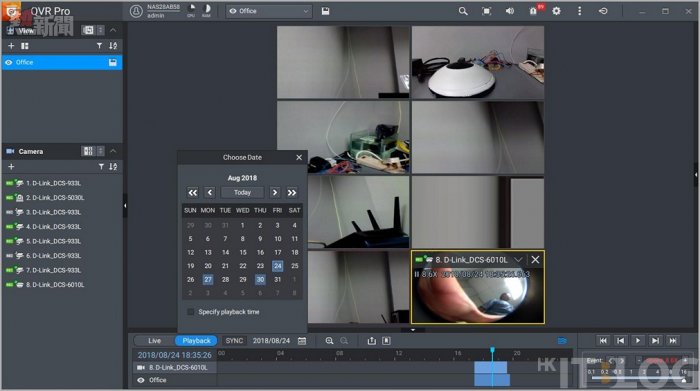
QVR Pro Client 手機 APP 也支援時間軸功能,負責人員只要點一下頻道即可使用時間軸功能,而右方的日曆就與 QVR Pro Client 桌面版一樣,管理員可選擇不同的日期作播放,下方更可以檢查 Motion Detection 影片。
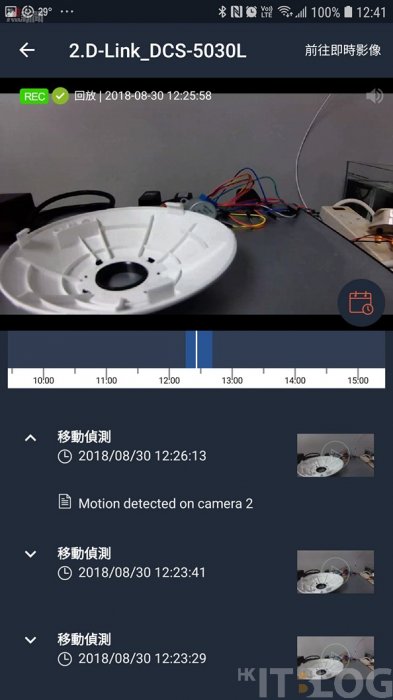
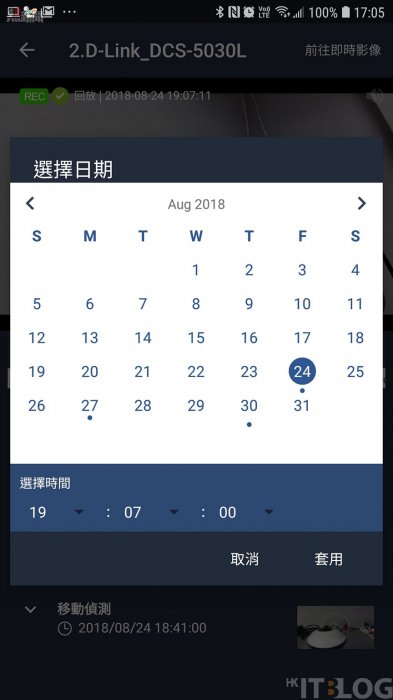
如果大家想下載收看的話,便使用第二個方法直接於 FileStation 下載影像,現時支援的格式有 qvi 及 mp4 兩種。
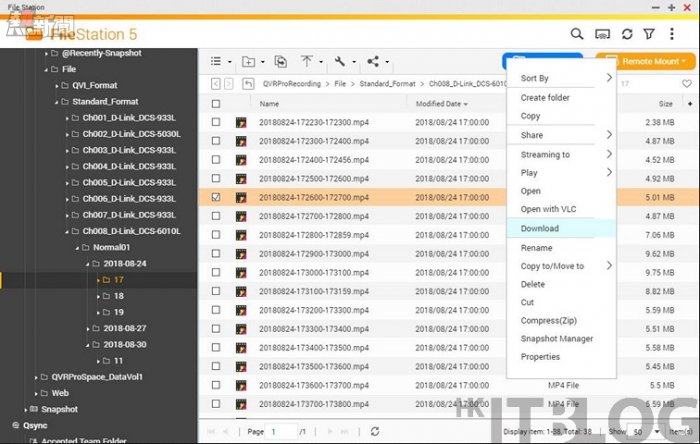
待續 ….
QNAP QVR Pro 免費 8 個 IP Cam 頻道!PTZ 及魚眼鏡通通支援!
https://www.facebook.com/hkitblog